Amazoni oma Echo Show nutiseadmed on populaarsed nutikad kuvarid põhjusel: need pakuvad taskukohaseid kasutusvõimalusi Alexa käsutab kodus ringi liikudes, vaadates samal ajal puutetundlikku ekraani visuaalse teabe või spetsiaalsemate valikute jaoks. See on suurepärane kombinatsioon – kuid kõigil pole kajasaadet ega juurdepääsu oma saatele kogu aeg.
Sisu
- 1. samm: veenduge, et teil oleks õige mudel
- 2. samm: laadige Alexa arvutisse alla
- 3. samm: käivitage Alexa ja registreeruge
- 4. samm: seadistage Alexa seaded
- 5. samm: avage Show Mode ja alustage
Siin tuleb kasutusele Alexa uus show-režiim. See Windowsi arvutite jaoks saadaval olev režiim võimaldab kasutajatel muuta oma ekraani Echo Show ekraani versiooniks, kus on kõik käsud, visuaalne teave ja videovalikud. Kõlab huvitavalt? Siit saate teada, kuidas see lubada!
Soovitatavad videod
1. samm: veenduge, et teil oleks õige mudel

Praegu on Windowsi näitamisrežiimi valik Alexa on ilmunud ainult mõnes seadmes. Seda vaadati esmakordselt Lenovo Yoga Slim 9i-l ja see piirdus Lenovo Yoga, Lenovo IdeaPadi ja Lenovo ThinkPadi valitud mudelitega.
sülearvutid. Kui teil on ühe neist sülearvutitest uuem versioon, on suur tõenäosus, et seda toetatakse. Ainus suur erand on praegu Amazoni enda Fire Tabletid, mis toetavad tänu oma Alexa funktsioonidele ka Show Mode.Seotud
- Kuidas sisse lülitada Windows 10 lunavarakaitse
- Kuidas ühendada PS3 kontroller arvutiga
- Teavituste väljalülitamine Windows 10-s
Kui teil pole Lenovo arvutit, ärge muretsege: Amazon on teatanud, et tutvustab esitusrežiimi kõigis Windows 10 arvutites aastaringselt, kuigi seda pole veel päriselt juhtunud. Anname teile kindlasti teada, millised mudelid ühilduvad, kui levitamine jätkub.
2. samm: laadige Alexa arvutisse alla

Kui te pole Alexat veel alla laadinud, alustame siit. Avage Windowsi pood (kui te ei tea, kus see asub, võite lihtsalt otsida otsinguribalt "Windows Store") ja kasutage poe otsingut, et otsida "
Kui olete Alexa rakenduse varem alla laadinud, on oluline see avada ja veenduda, et rakendus on täielikult värskendatud.
3. samm: käivitage Alexa ja registreeruge
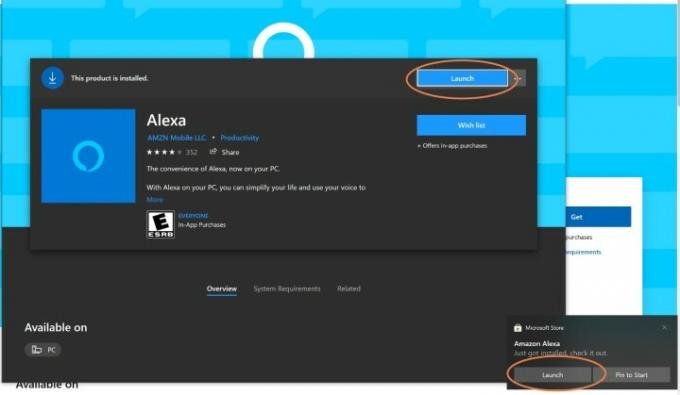
Pärast Alexa allalaadimist kuvatakse uus valik Käivitage. Vali Käivitage ja rakendus avaneb.
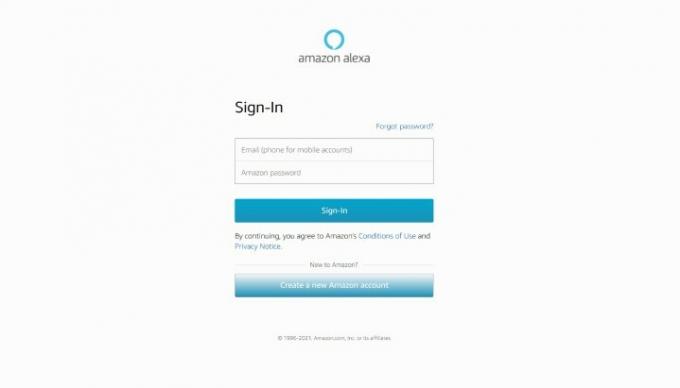
Rakendus palub teil Alexa aktiveerimiseks esmalt oma Amazoni kontoga sisse logida. Selle sammu lõpuleviimiseks sisestage oma kasutajanimi ja parool. Kui teil pole Amazoni kontot, peate selle looma näitamisrežiimi ja muu Alexaga seotud töö jaoks.
Kui teie Amazoni sisselogimine on töödeldud, näete uut nõuete ja tingimustega nõustumise taotlust. Tehke seda ja jätkake Alexa seadistamisega.
4. samm: seadistage Alexa seaded
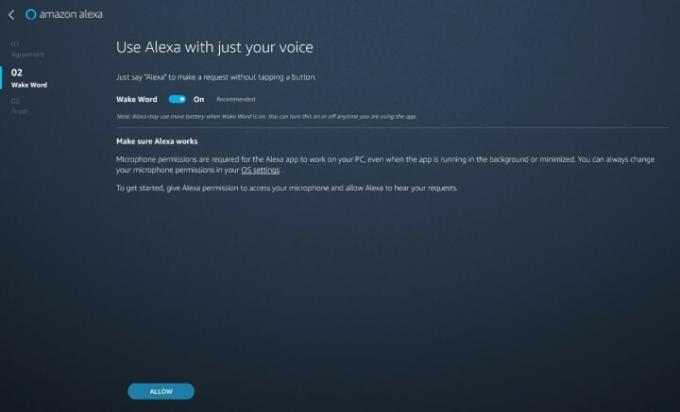
Nüüd on teil Alexa põhitõdede seadistamine. Esiteks küsib rakendus, kas soovite rakenduse Wake Word lubada
Rakendus küsib teilt ka, kas soovite, et Alexa käivituks automaatselt sisselogimisel ja kas soovite rakenduse hõlpsaks viitamiseks tegumiribale kinnitada. Kui te just ei kavatse kasutada
Kui rakendus on valmis, küsib see teilt luba välisseadmete ja sarnaste võimalustega ühenduste loomiseks. See on vajalik paljude Echo Show tegevuste jaoks, seega on oluline siin luba anda.
5. samm: avage Show Mode ja alustage

Alexa peaks nüüd olema alustamiseks valmis. Kui äratussõna on sisse lülitatud, võite lihtsalt öelda:
Teie arvuti ekraan on nüüd keskse jaoturiga Show-laadne. Isegi passiivselt võib see jaotur olla kasulik, kuna see kuvab sageli teie eelseisvaid sündmusi või näitab praeguseid taimereid jne. Siiski saate anda sellele ka mitmesuguseid käske. Proovige vaadata uudiseid või kokandusvideot. Küsige eelseisva ilma kohta või kuulake muusikat (saate kohandada Alexat, et teada saada oma eelistatud peamist muusikaallikat). Avage videokõned kõigi oma sõpradega, kellel on Echo Show, või paluge näha oma praegust ostunimekirja.

Samuti pidage meeles, et Show Mode laieneb Alexa ühilduvusele nutiseadmetega. Kui teil on ühilduv Helista video uksekellNäiteks võib Show Mode teile saata hoiatusi, kui uksekella kasutatakse või liikumisandurid rakenduvad, ja saate vaadata otseülekannet turvakaamerast otse arvutis. Kui teil on füüsilisi kajasaateid või teie sõbrad seda teevad, saate anda ka käske teha teadaanne (mis edastab sõnumi kõik majas olevad kajaseadmed) või pöörduge kellegi poole (käivitage video voogesitust konkreetse kontaktiga või vaadake oma kajasaadet Kodu).
Lõpuks ärge unustage, et see funktsioon võib hästi toimida selliste valikutega nagu Alexa Guard, mis saadab teile hoiatusi, kui Echo kuuleb teie kodus midagi kahtlast. Kui teie esitusrežiim saab selle hoiatuse näiteks tühikäigul, saate kohe puudutada Echo Show videot voogesitage oma kodus, et näha, mis toimub – midagi, mis on veelgi kasulikum, kui teil on pöörlev Echo Show 10.
Toimetajate soovitused
- Kuidas kontrollida oma arvuti spetsifikatsioone opsüsteemis Windows 10
- Alexa Show Mode muudab teie Lenovo sülearvuti käed-vabad Echo Showks
- Kuidas YouTube'is piiratud režiimi välja lülitada
- Kuidas seadistada kõne tekstiks muutmist Windows 10-s
- Kuidas lubada Windows 10 tumedat režiimi
Uuendage oma elustiiliDigitaalsed suundumused aitavad lugejatel hoida silma peal kiirel tehnikamaailmal kõigi viimaste uudiste, lõbusate tooteülevaadete, sisukate juhtkirjade ja ainulaadsete lühiülevaadetega.




